

系统:PC
日期:2024-02-24
类别:编程开发
版本:
作为一名程序猿,对Visual Studio(VS)这款软件并不会感到陌生,功能非常强大,今日小编特意为大家带来了这款Visual Studio 2022,简称为VS 2022,是由微软所推出的一款功能强大的代码编程开发工具,这款软件为广大程序员们提供了出色的重构、导航功能、调试器功能、负载解决方案以及编译效果。Visual Studio 2022是一个完整的开发集,其中包含了软件在生命周期中所需要使用的所有工具,不管是UML工具、代码管控工具,还是集成开发环境等诸多强大实用的开发功能应有尽有。该版本最值得一提的是:历史上第一款64位版的 Visual Studio 将不再受内存限制困扰,主 devenv.exe 进程将不再局限于4GB,用户们可以打开、编辑、运行和调试最大和最复杂的解决方案,此外微软Visual Studio 2022为广大用户在编码智能提示、UI设计以及版本管理等方面都是有所提升的。感兴趣的朋友们欢迎前来下载体验。
PS:小编为大家带来的是Visual Studio2022官方中文版,下方附有安装教程,小编亲测有效,希望对大家有所帮助。

1、在本站下载并解压软件压缩包,然后进入文件夹;
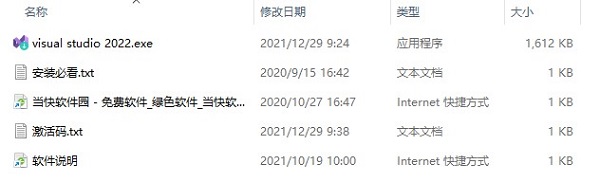
2、双击“visual studio 2022.exe”,点击【继续】
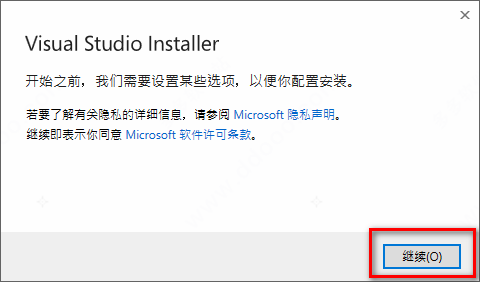
3、软件下载及安装中(请保持电脑连接网络)
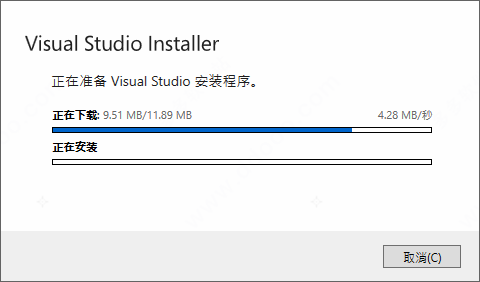
4、勾选【.NET桌面开发】(根据自己的需求进行勾选安装,右边是该选项的插件根据自己的需求选择安装)
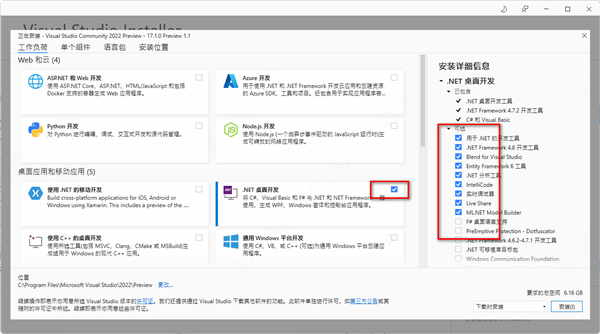
5、点击【单个组件】栏,如果有不想安装的插件或者想安装的插件,分别是取消勾选和勾选即可
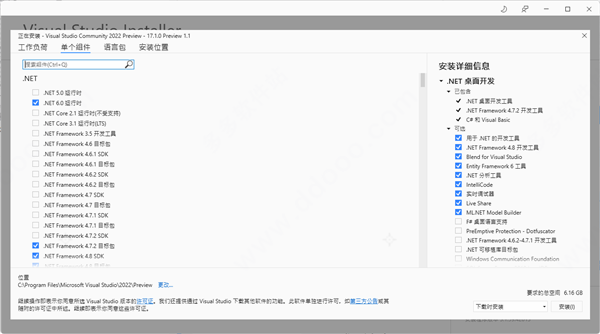
6、点击【语言包】栏,一般选择默认即可,默认一般为【中文和英文】
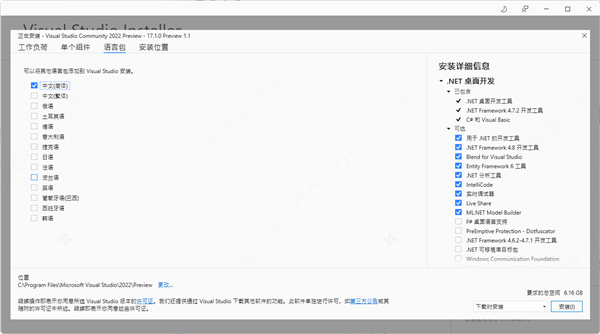
7、点击【安装位置】(修改下图路径地址中的首字符C可更改安装位置,如将C改为D表示安装到D盘),在右下角点击【安装】
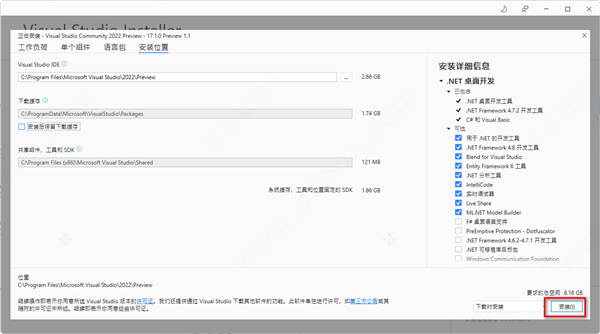
8、下载安装中……
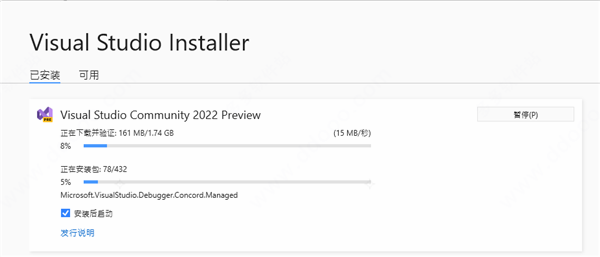
9、点击【以后再说】
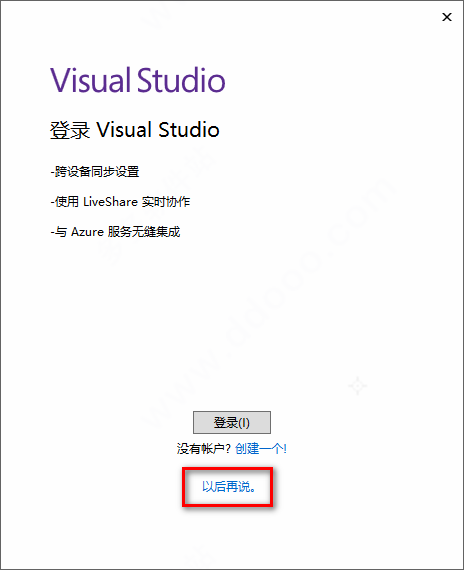
10、点击【启动】
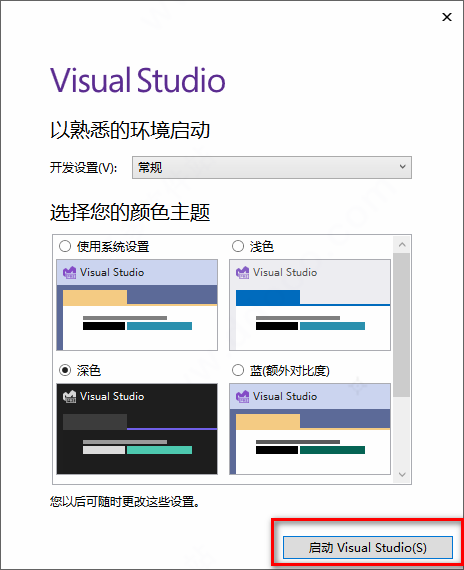
11、选择【创建新项目】

12、选择【控制台应用】
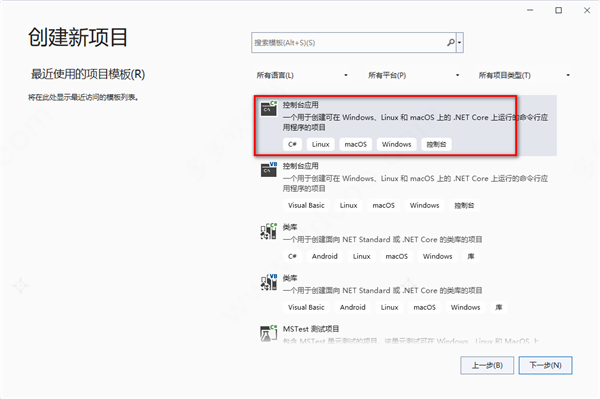
13、根据自己需要选择好后点击【下一步】
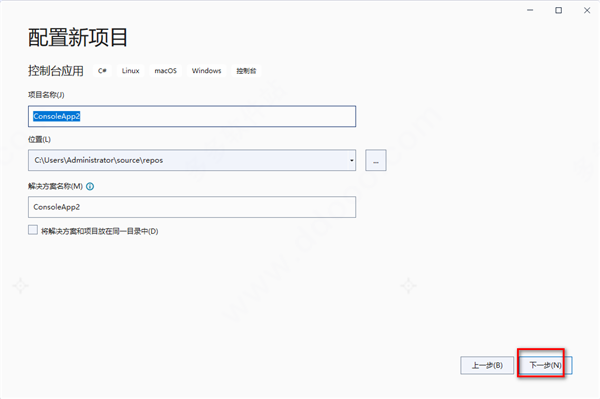
14、选择【创建】
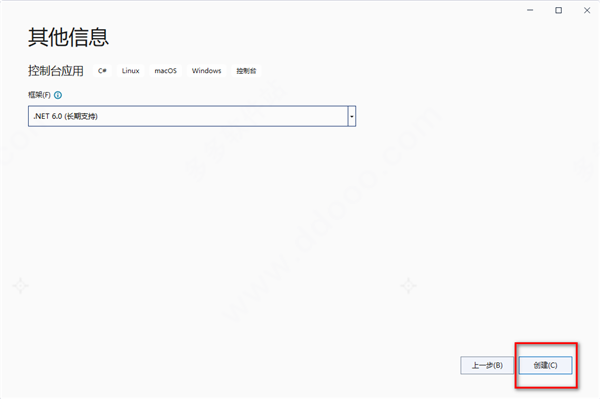
15、进入编程界面可以使用啦,选择帮助-注册visual studio即可进行注册页面;
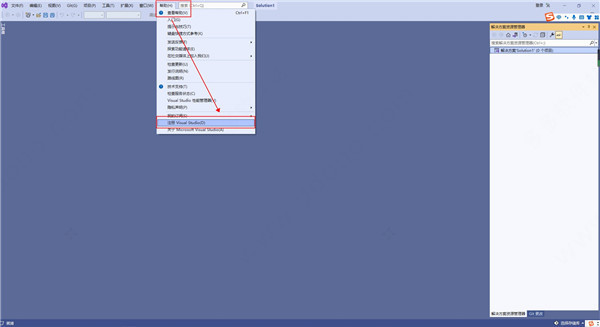
16、输入注册码;
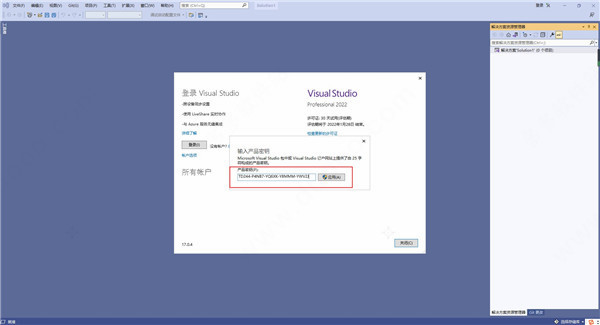
17、至此,visual studio 2022全部的安装教程,希望可以帮助到大家。
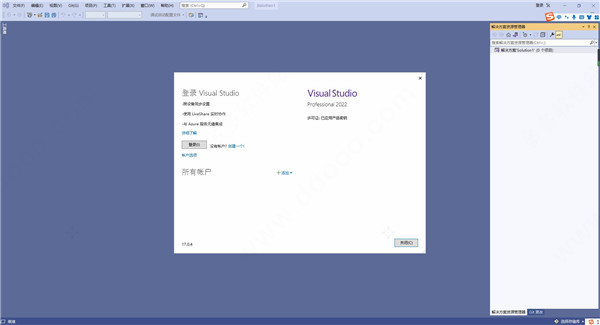
1、64位的vs版本( 进程将不再局限于 4GB)
自从1995年微软发布了的第一个版本,VS一直就以32位程序运行在Windows 操作系统上;即便从2001年微软发布Windows XP的第一个64位版本,历经了20年的时间,微软的操作系统已经发生了翻天覆地的变化,但是VS 一直保持着32位程序运行。随着信息技术的高速发展,软件系统的架构已经变得越来越复杂,软件开发工具的复杂性也随之水涨船高;然而,由于32位应用程序运行过程中的内存限制(不能超出4GB内存),导致开发人员在使用VS开发调试过程中经常出现“内存溢出”的问题。如今,全面转换位64位应用程序,并且只有64位,没有32位。使用64位的,不影响原来的开发工作;就是说,使用可以继续开发你的32位应用程序,继续开发你的Web站点、Windows应用等程序;我们的软件开发工作不会受VS 64系统架构变化的影响。
2、智能感知、智能编码
目前主流的开发工具,都在追求提升开发人员的编程效率。 在之前的版本中,也已经融入了许多智能提示、自动编码的功能,微软融入了大量的人工智能因素,系统可以根据用户前面代码的内容、关键字等因素,自动提示下面的编码内容,用户只需要按一下tab键,一长串代码就自动填充在你的方法中了。
3、。NET 6.0
全面支持。NET 6.0,这个框架为网站应用、客户端应用和移动应用提供了统一的技术支持,同时支持Windows 和Mac OS平台;这个框架还支持 .NET多平台的界面开发( Multi-platform APP UI, 也称为。NET MAUI)。这个跨平台的开发利器,为开发人员编写基于多种平台的应用(Windows, Android, macOS, and iOS)提供的便捷的途径。对于需求客户端程序的开发,例如web应用、桌面程序或移动应用,我们使用。NET Hot Reload,不需要重新启动程序,就可以将修改的代码应用到程序中,从而避免在调试修改过程中丢失状态。
4、Azure DevOps Server 支持
我们经常说,是一个单兵作战的工具,Azure DevOps Server(TFS)才是一个兵团作战大本营。Azure DevOps Server 为开发团队的协作提供了平台支持,解决了作坊式开发过程的各种难题。
VS 2022与Azure DevOps Server 的集成,继续保持着原生态的风格;在Git 代码版本管理、拉取请求和传统的TFVC版本管理上,都有了大幅增强。

1、C++
Visual Studio 2022 将包括对 C++ 工作负载的强大支持,包括新的生产力特性、C++20 工具和 IntelliSense。新的 C++20 语言功能将简化对大型代码库的管理,改进的诊断方法将使棘手的问题更容易通过模板和概念进行调试。
微软还整合了对 CMake、Linux 和 WSL 的支持,使你更容易创建、编辑、构建和调试跨平台的应用程序。如果你想升级到 Visual Studio 2022,但又担心兼容性问题,与 C++ 运行时的二进制兼容将使你无后顾之忧。
2、诊断和调试
自信地调试你的应用程序的能力是你日常工作流程的中心。Visual Studio 2022 将包括核心调试器的性能改进,还有一些额外的功能,如剖析器中的火焰图,用于更好地发现热点路径,依赖断点用于更精确的调试,以及集成的反编译体验,这将使你能够步入你没有本地的代码。
3、实时协作
Live Share 为与他人协作、交流想法、结对编程和审查代码提供了新的机会。在 Visual Studio 2022 中,Live Share 将引入集成的文本聊天,这样你就可以就你的代码进行快速对话,而不需要任何上下文切换。你可以选择安排重复使用同一链接的循环会话,从而简化与经常联系的人的合作。为了更好地支持组织内的 Live Share,微软还将引入会话政策,定义协作的任何合规要求(例如,读/写终端应该是可共享的)
5、洞察力和生产力
Visual Studio 中的 AI IntelliCode 引擎在无缝预测你的下一步行动方面继续变得更好。 将提供更多、更深入的集成到你的日常工作流程中,帮助你在正确的时间、正确的地点采取正确的行动。
6、异步协作
将包括对 Git 和 GitHub 的强大新支持。提交代码、发送拉动请求和合并分支是“我的代码变成我们的代码”的时候。你会注意到很多内置的逻辑和检查点,以指导你有效地完成合并和审查过程,预计来自同事的反馈可能会使事情变慢。微软在这里的指导原则是帮助你对交付的代码有更高的信心。
7、改进代码搜索
代码搜索是软件开发生命周期的一个组成部分。开发人员使用代码搜索有很多原因:向他人学习、分享代码、在重构时评估变化的影响、调查问题或审查变化。微软致力于为 Visual Studio 2022 中的所有这些关键活动提供更好的性能,以使你的工作效率更高。你也将能够在你加载的范围之外进行搜索,以找到你正在寻找的东西,无论它位于哪个代码库或 repo 中。
8、更新 Visual Studio for Mac
微软对 Visual Studio 2022 for Mac 的目标是为 Mac 量身定做一个现代化的.NET 集成开发环境,提供你所喜爱的 Visual Studio 的生产体验。微软正在努力将 Visual Studio for Mac 迁移到本地 macOS UI,这意味着它将具有更好的性能和可靠性。这也意味着 Visual Studio for Mac 可以充分利用所有内置的 macOS 辅助功能。我们正在更新整个 IDE 的菜单和术语,使 Visual Studio 在 Mac 和 Windows 之间更加一致。来自 Visual Studio 的新的 Git 体验也将进入 Visual Studio for Mac,首先是引入 Git Changes 工具窗口。
一、怎么修改颜色主题?
1、进入到软件主界面中,我们可以在这里进行相关的操作来修改颜色主题。

2、点击菜单栏中的工具菜单,然后在下拉菜单中选择选项功能。

3、进入到选项窗口中,点击环境选项下的常规选项,来进行相关的设置操作。

二、怎么新建GUID?
1、进行到该界面当中,进行点击“工具”的菜单。

2、进行点击了工具的菜单中之后,弹出了下拉菜单中选中为“创建guid”的选项。

3、这样就会弹出了一个创建guid的窗口的界面当中,进行点击第六个中。

4、然后进行点击“新建guid”的按钮。

5、这样就结果中显示了一个结果内容。

三、怎么创建c项目?
1、创建C++程序,空项目类型。

2、源文件,添加新项,修改后缀为.c

3、编写代码,编译执行。

注意:C++ 是在 C 语言的基础上进行的扩展,所有在本质上,C++ 已经包含了 C 语言的所有内容,所以大部分 IDE 会默认创建后缀名为 .cpp 的C++ 源文件。为了大家养成良好的规范,写 C 语言代码,就创建后缀名为 .c 的源文件。
1、项目相关的快捷键
Ctrl + Shift + B = 生成项目
Ctrl + Alt + L = 显示Solution Explorer(解决方案资源管理器)
Shift + Alt+ C = 添加新类
Shift + Alt + A = 添加新项目到项目
2、编辑相关的键盘快捷键
Ctrl + Enter = 在当前行插入空行
Ctrl + Shift + Enter = 在当前行下方插入空行
Ctrl +空格键 = 使用IntelliSense(智能感知)自动完成
Alt + Shift +箭头键(←,↑,↓,→) = 选择代码的自定义部分
Ctrl + } = 匹配大括号、括号
Ctrl + Shift +} = 在匹配的括号、括号内选择文本
Ctrl + Shift + S = 保存所有文件和项目
Ctrl + K,Ctrl + C = 注释选定行
Ctrl + K,Ctrl + U = 取消选定行的注释
Ctrl + K,Ctrl + D = 正确对齐所有代码
Shift + End = 从头到尾选择整行
Shift + Home = 从尾到头选择整行
Ctrl + Delete = 删除光标右侧的所有字
Visual Studio2022
3、导航相关的键盘快捷键
Ctrl +Up/Down = 滚动窗口但不移动光标
Ctrl ++ = 让光标移动到下一个位置
F12 = 转到定义
4、调试相关的键盘快捷键
Ctrl + Alt + P = 附加到进程
F10 = 调试单步执行
F5 = 开始调试
Shift + F5 = 停止调试
Ctrl + Alt + Q = 添加快捷匹配
F9 = 设置或删除断点
5、搜索相关的键盘快捷键
Ctrl + K Ctrl + K = 将当前行添加书签
Ctrl + K Ctrl + N = 导航至下一个书签
Ctrl + . = 如果你键入一个类名如Collection,且命名空间导入不正确的话,那么这个快捷方式组合将自动插入导入
Ctrl + Shift + F = 在文件中查找
Shift + F12 = 查找所有引用
Ctrl + F = 显示查找对话框
Ctrl + H = 显示替换对话框
Ctrl + G = 跳转到行号或行
Ctrl + Shift + F = 查找所选条目在整个解决方案中的引用

问:为什么我安装需要那么久时间?
答:在软件中,您可以选择配置您的安装程序,只安装你想要的工具,这使得安装更快更容易。
但如果你选择做一个完整的安装,那么,是一个相当大的产品,会包含大量的第三方软件,需要的30GB磁盘空间,这当中包括Android SDK的开发工具包,Java Developer Kit(JDK)以及Windows和Android模拟器。(安卓SDK受到一些地区的网络限制,不能正常下载安装)
在第三方软件安装过程中的进度指示器没有进展,但软件通常是被安装的,目前该问题正在解决ing。
当网速不太给力的时候,下载也会非常缓慢,甚至会超时,在这种情况下如果安装失败,建议使用ISO镜像进行安装。
热门推荐
软件教程
实时热词
评分及评论
点击星星用来评分